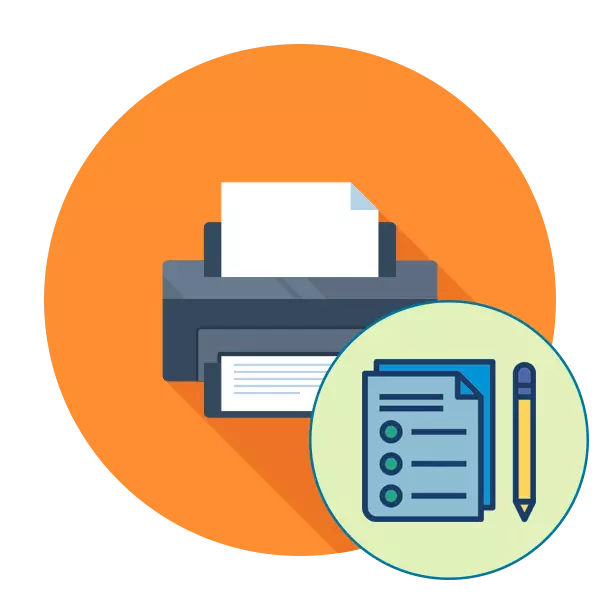
ھەر بىر ئاكتىپ ئىشلەتكۈچى, بېسىش ئۈسكۈنىلىرى ئايلىنىش ياكى ئۇنىڭدىن كېيىن مەھسۇلاتنى بېسىپ چىقىرىش ئۈچۈن مەھسۇلاتنى تەكشۈرۈشنىڭ ئېھتىياجى بار. لېكىن, ئاز سانلىق مىللەتلەرنىڭ ھەر قانداق ھەر قانداق ھۆججەتنى ۋە ئۇلارنى مۇستەقىل سىنىقىش بىلمەيدىغان بىلىدىغانلىقىنى بىلىپمۇ, چۈنكى ئاچقۇچىلار ئۇلارنىڭ ئۈسكۈنىلىرىگە Opated سىن باسما ئىقتىدارسىنى تاللايدۇ. بىز بۇ مەشغۇلاتنى ئىجرا قىلىشنىڭ ئىككى خىل ئۇسۇلىنى كۆرسىتىشنى خالايمىز, ئۈسكۈنىنىڭ ئىپادىسىنىڭ ئۈچىنچى خىل ئۇسۇلىنى كۆرسىتىمىز.
بېسىش سۈپىتىنىڭ پرىنتېرنى تەكشۈرۈڭ
سىناق بېسىش ھەر خىل رەسىملەردە, ئەندىزە ۋە سىمۋوللاردا قايسى رايونلاردىكى ئالاھىدە ھۆججەتنىڭ ئېلان قىلىنىشىنى كۆرسىتىدۇ. ھەر بىر ساھەنىڭ كۆرسىتىش سۈپىتى بولۇپ, ئۈسكۈنىنىڭ ئەھۋالىنى كۆرسىتىپ بېرىدۇ, كونكرېت كارتىزلاشنىڭ مۇمكىنچىلىكى ۋە مەسىلىلىرىنى بېكىتىشكە ياردەم بېرىدۇ. بىز ئۆزىڭىزنى بارلىق تاللاشلارنى تونۇشتۇرىمىز, ئاندىن ئاندىن ئاندىن ئاندىن ئەڭ مۇۋاپىق تاللاشقا كىرىمىز.1-ئۇسۇل: پرىنتېردىكى ئاچقۇچ بىرىكىش
بەزىدە ماشىنىنى كومپيۇتېرغا ئۇلاش ۋە ئۇ يەردىن بېسىپ چىقىرىش مۇمكىنچى يوق. بولۇپمۇ بۇ خىل ئەھۋال ئۈچۈن, تەرەققىيات بىرلەشمىسى بىر كۇنۇپكا قوشۇلالايدىغان بىر كۇنۇپكىنى ئىشلىتىپ, پرىنتېرنىڭ مەڭگۈلۈك ئەسلىمىدە ئالدىن ساقلانغانلىقىنى بېسىش سۈرىتى. ھەر بىر ئۈسكۈنىدە, بۇ توغرا ئەمەس, بەلكى كۆرسەتمىدە ئوقۇشىڭىز كېرەك. HP P2015 نى بىر مىسال قىلايلى.
- ئۈسكۈنىنىڭ ھوقۇقىنى ئۇلاپ بېسىپ پرىنتېردىن ئايرىلدى. A4 جەدۋىلىنى قەغەز تاپشۇرۇۋالغۇچىغا يۈكلەڭ.
- ئەگەر ئۇ ئېچىلغان بولسا, توك كۇنۇپكىسىنى بېسىپ تولۇق تاقاشنى ئۈمىد قىلىڭ. قەغەز كۇنۇپكىسىنى بېسىڭ, ئاندىن توك كۇنۇپكىسىنى بېسىپ ئۈسكۈنىنى ئېچىڭ. تولۇقلاش تاماملانغاندىن كېيىن ھەر ئىككى كۇنۇپكىنى قويۇپ بېرىڭ.
- باسما بېتىنىڭ تاماملىنىشىنى ئۈمىد قىلىڭ. چىقىرىشتا سىز تۆۋەندىكى رەسىمدە كۆرگىنىڭىزدەك بۇ نەتىجىگە ئېرىشىسىز.
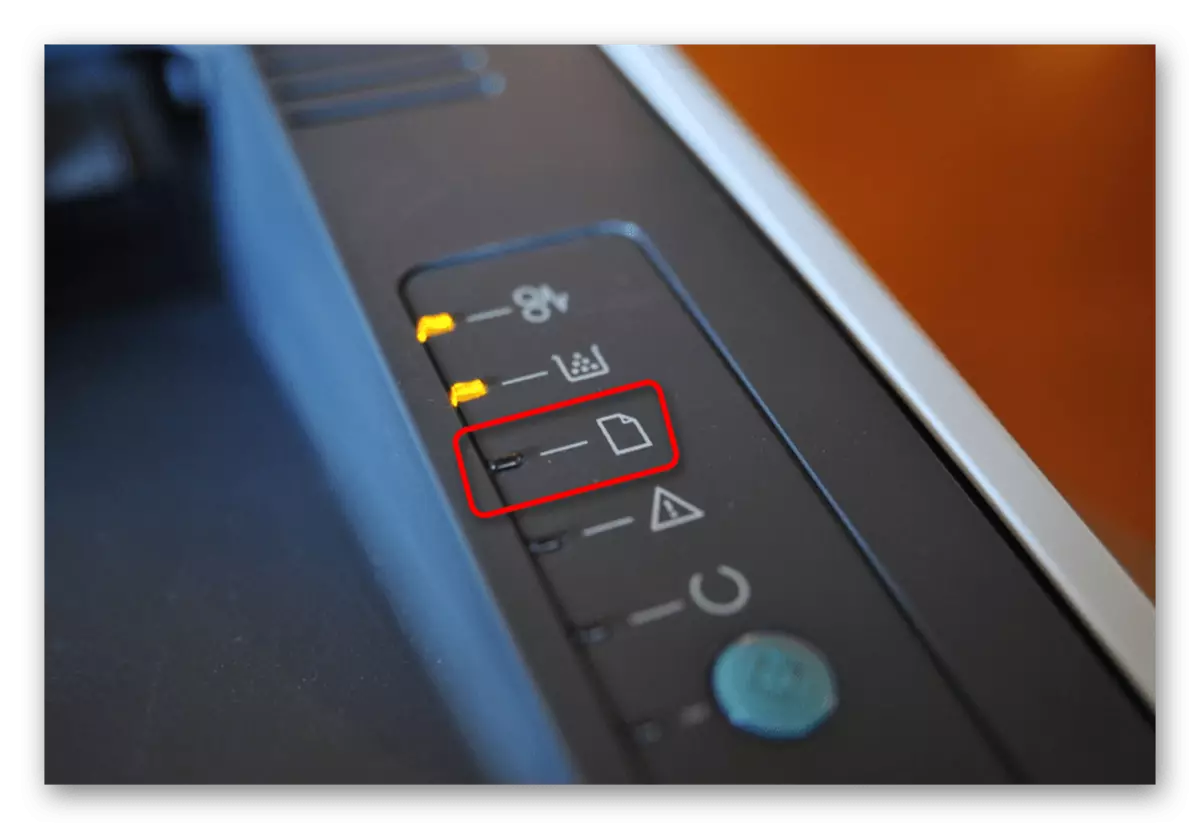
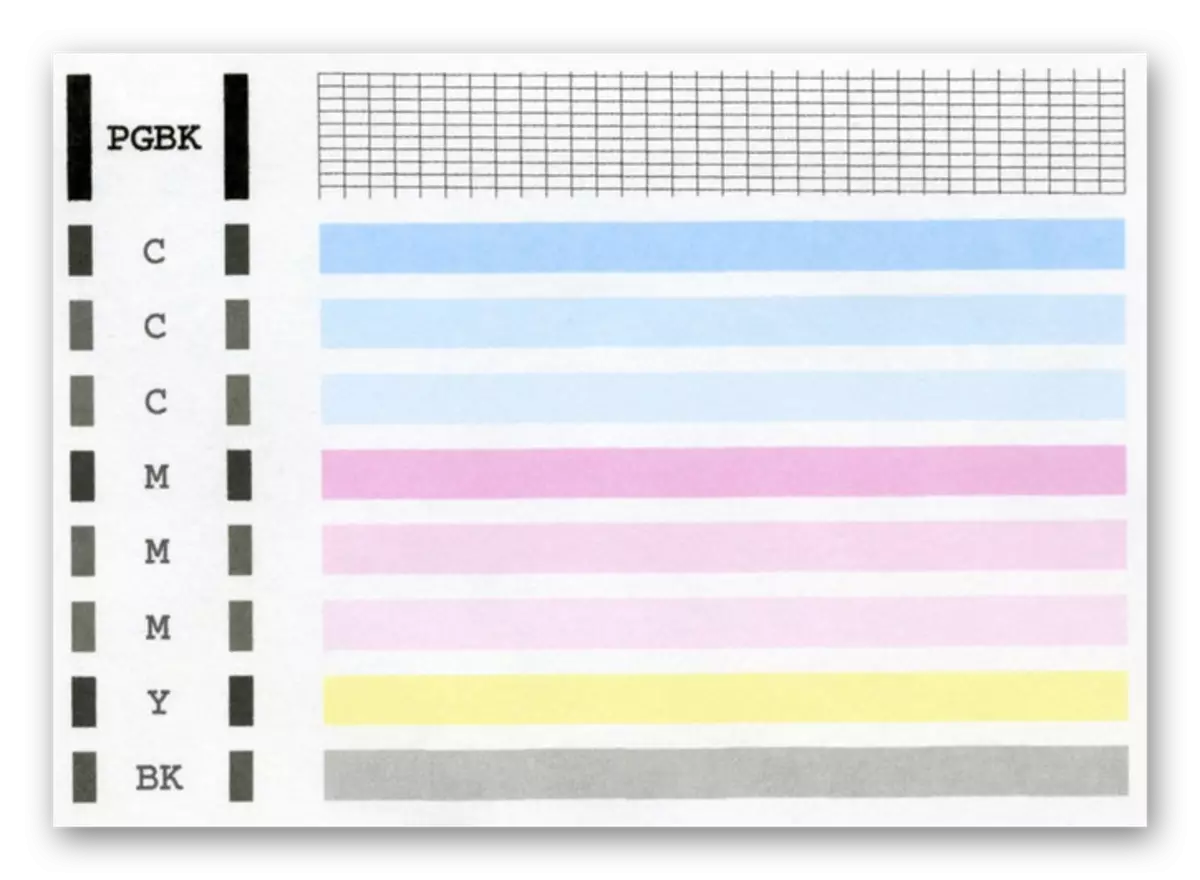
يۇقىرىدىن قارىغاندا, بىز ئاللىقاچان ئاللىبۇرۇن ئوخشىغانتەك بىرىكتۈرۈلگەندە, چېكىشتىن ئىلگىرى چېكىنىش بار, سىز قولدا ئىجرا قىلىش ئۇسۇلىڭىزنى ئوقۇشىڭىز كېرەك. نەتىجىدىن پايدىلىنىش ياكى ئۈسكۈنىنىڭ توغرىلىقىنى بېسىش ياكى دەلىللەشنى دەلىللەش ئۈچۈن ئېرىشكەن نەتىجىدىن پايدىلىنىڭ.
2-خىل ئۇسۇل: ئىچىگە ئورۇنلاشتۇرۇلغان Windows
Windows مەشغۇلات سىستېمىسىنىڭ كوللىكتىپلارنى كونترول قىلىش پرىنسىپلىرى بار, ئۇنى قانداق كونترول قىلىش ئورۇنلاشتۇرۇلۇشىدا ئالاھىدە كېلىۋاتىدۇ. OS نەشرىگە ئاساسەن, تىزىملىك بېتىنى بېسىش نى باشلاش ئۈچۈن تىزىملىككە باشلاشنىڭ تاللاش نىسبىتى ئوخشىمايدىغان ئورۇننى تاللاڭ.
1-تاللاش: تىزىملىك «پارامېتىرلار»
Windows 10دا «« پارامېتىر »دەپ ئاتىلىدىغان يېڭى تىزىملىك: نۇرغۇن تەڭشەكلەر ۋە قوراللار ياسىلغان. ئۇنىڭ پرىنتېر ۋە سايىلىغۇچ بىلەن ئۆز-ئارا تەسىر كۆرسىتىش ئارقىلىق ئايرىم تىزىملىك بار.
- گاز سىنبەلگىسىنى چېكىپ «باشلاش» ئارقىلىق «باشلاش» ئارقىلىق «باش سانلىقور» ئارقىلىق «پارامېتىرلار» گە بېرىڭ.
- بۇنىڭدىن كېيىن, ئۇنى چېكىپ LKM بىلەن ئۇنى چېكىپ «ئۈسكۈنىلەر» بۆلىكىنى تاللاڭ.
- سول تاختىسىنى «پرىنتېر ۋە سايىلىغۇچ» تۈرىگە يۆتكەڭ.
- مانا بۇ بىر قېتىم چېكىپ, ئىشلىتىلگەن پرىنتېرنى چېكىڭ.
- «باشقۇرۇش» تىزىملىكىگە بېرىڭ.
- سىناق بېتىنى ئىجرا قىلىڭ.
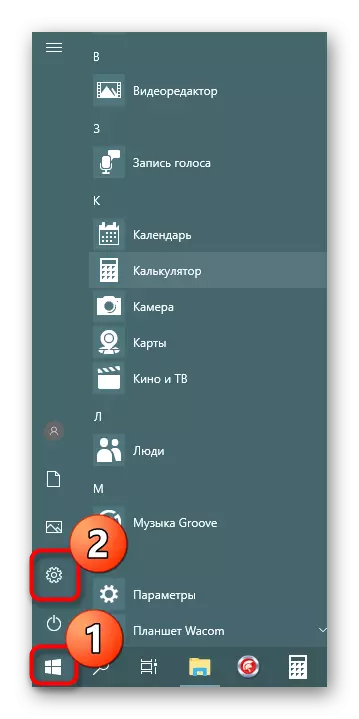
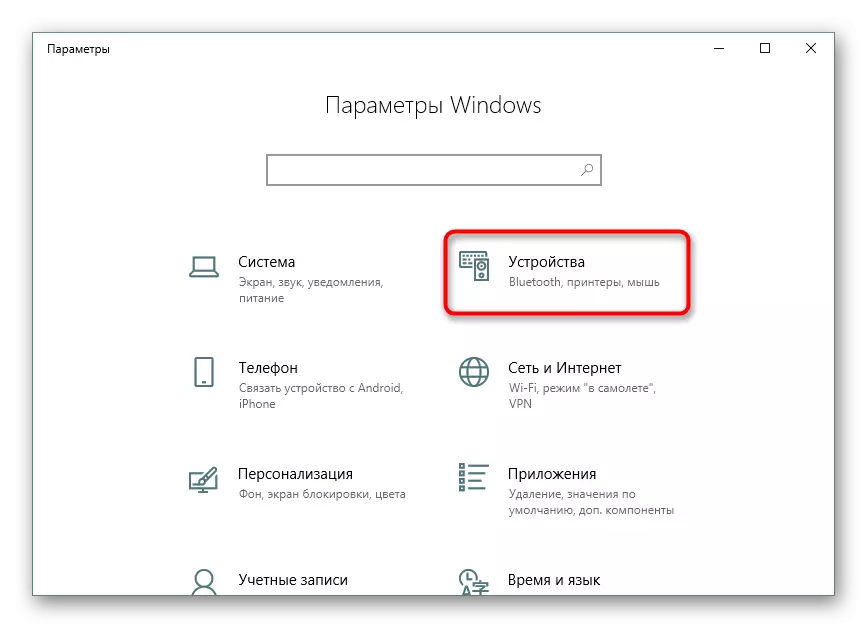
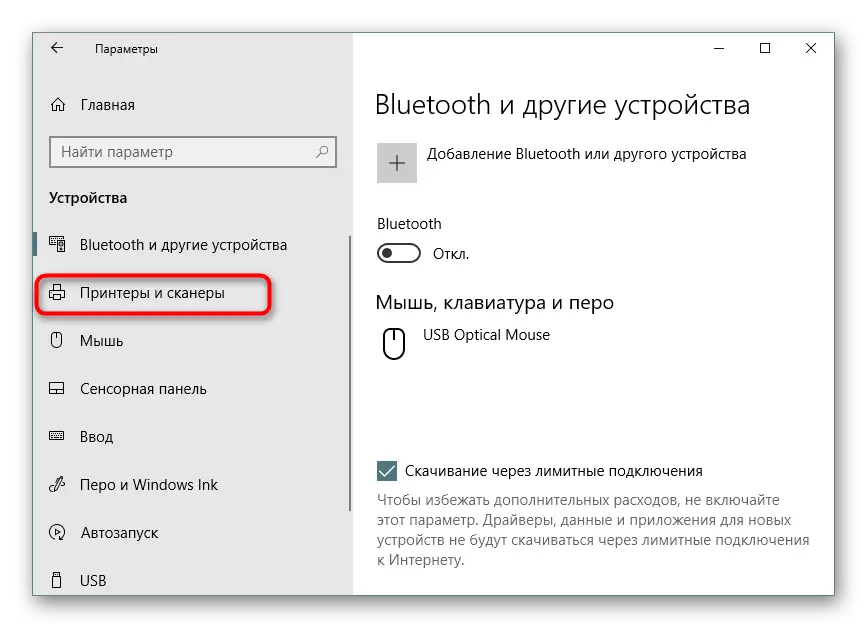
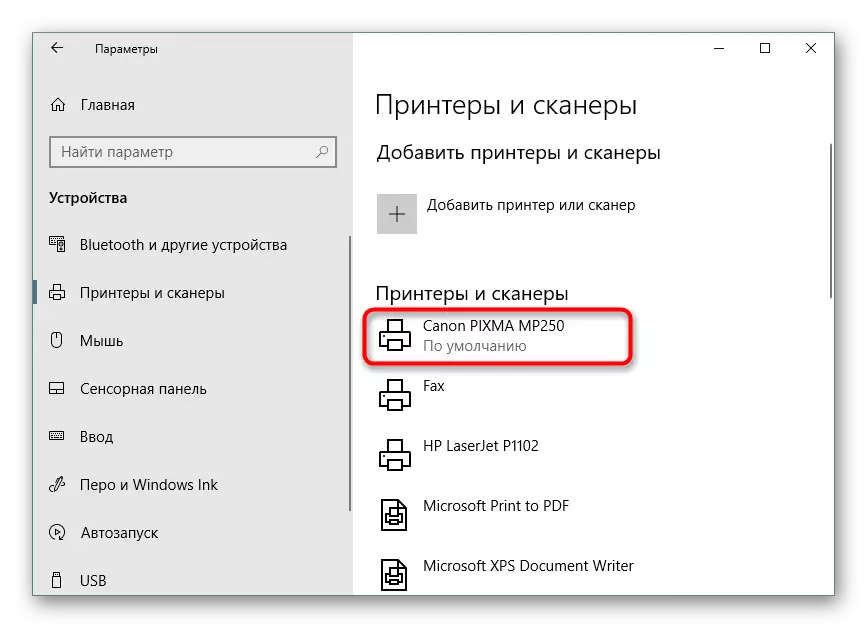
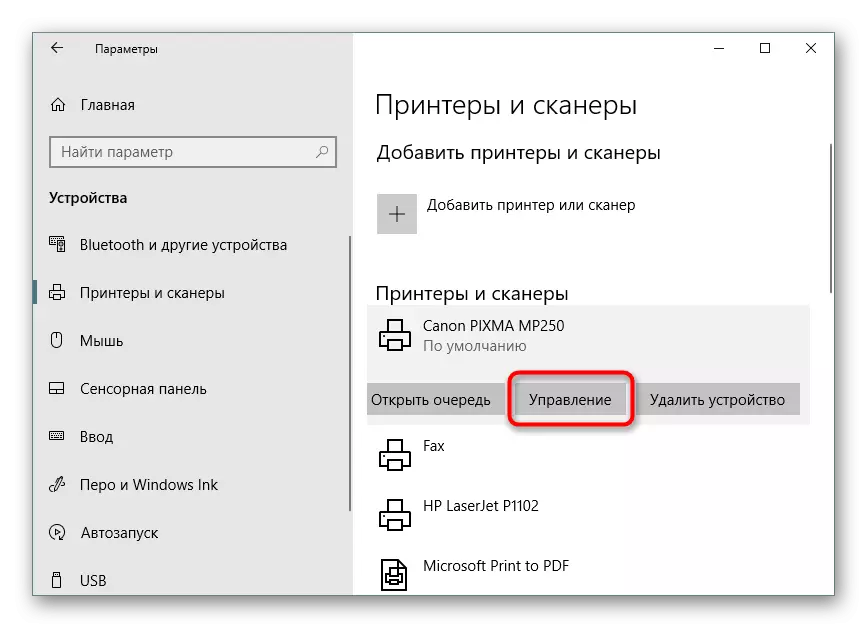
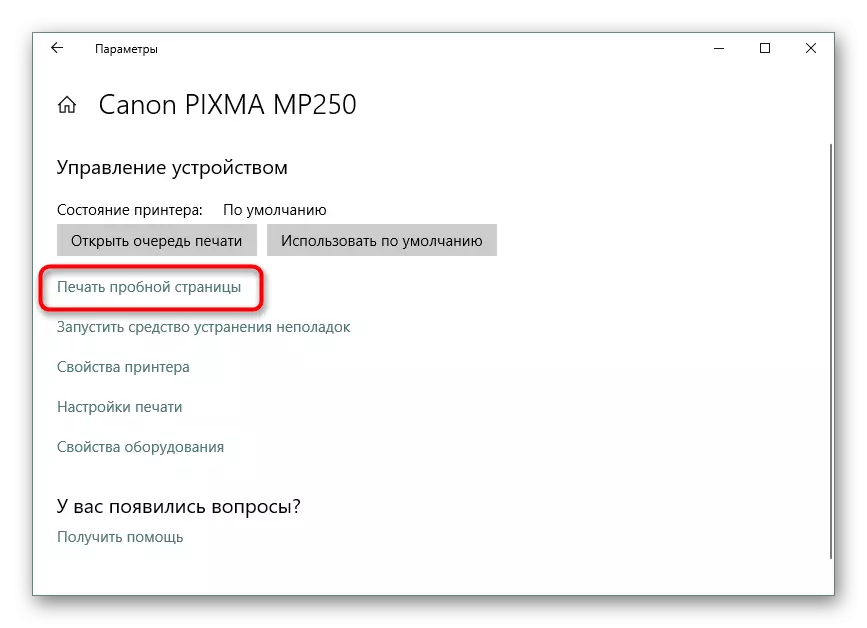
قانداقلا بولمىسۇن, ئىشلەتكۈچىلەرنىڭ ھەممىسى مىكروسوفتتىن ئەڭ يېڭى نۇسخىدىكى OS بار, ھازىر بىر نەچچە سەۋەبسىز Windows 7 نى ئىشلىتەلمەيدۇ. بۇ سۇپىدىكى ئىگىلەر باشقا رەھبەرلەرنى باشتىن كەچۈرۈشى كېرەك.
2-تاللاش: «ئۈسكۈنىلەر ۋە پرىنتېرلار» تىزىملىكى
Windows 7 دە, پېيتېرنىڭ ئۈسكۈنىسىنى كونترول قىلىش ئايرىم «ئۈسكۈنىلەر ۋە پرىنتېرلار» ئارقىلىق ئېلىپ بېرىلىدۇ. ئۇ يەردە, ئىشلەتكۈچى نۇرغۇن كۆپ خىل قوراللارنى تەمىنلەيدۇ, ئۇلارنىڭ ئىچىدە سىز زۆرۈر.
- «باشلاش» ۋە «كونترول تاختىسى» نى ئېچىڭ.
- ئۇ يەردىكى «ئۈسكۈنىلەر ۋە پرىنتېر» تۈرىنى تاللاڭ.
- ئۈسكۈنىدە ئىشلىتىلگەن ۋە پرىنتېر خاسسىن تۈرىنى تېپىڭ.
- ئادەتتىكى بەتكۈچدە, سىناق بېتىنى باشتىن كەچۈرىدۇ, بۇ سىناق خاتىرىسىنى باشلايدۇ.
- «مۇلازىمەت» دىن باشقا, بىر كۇنۇپكا «ئوقنى تەكشۈرۈپ, شاھزادە» كۇنۇپكىلارنى تېخىمۇ تەپسىلىي دوكلات قىلالايسىز.
- ئۇقتۇرۇشنى تەكشۈرۈپ, كونترول ئەۋرىشكىسىنى ئۆز ئىچىگە ئالىدۇ.
- ئەۋرىشكىلەرنىڭ چۈشەندۈرۈشى ئېكراندا كۆرۈلىدىغان ئېكراندا كۆرۈنىدۇ, بۇنى نەتىجىگە ئەھمىيەت بەرگەندە ئوقۇش كېرەك.
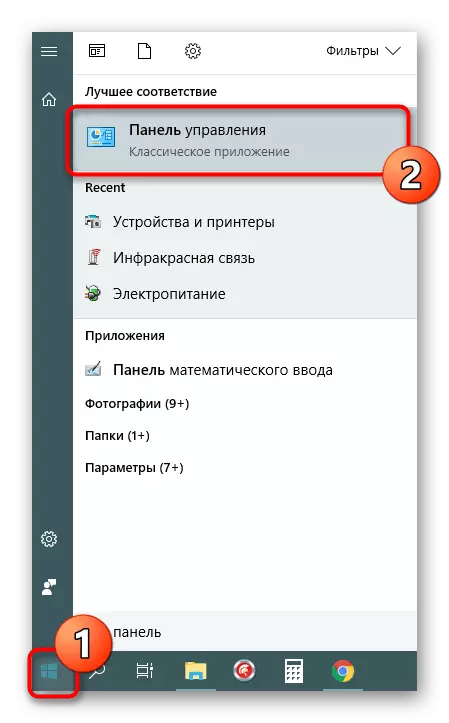
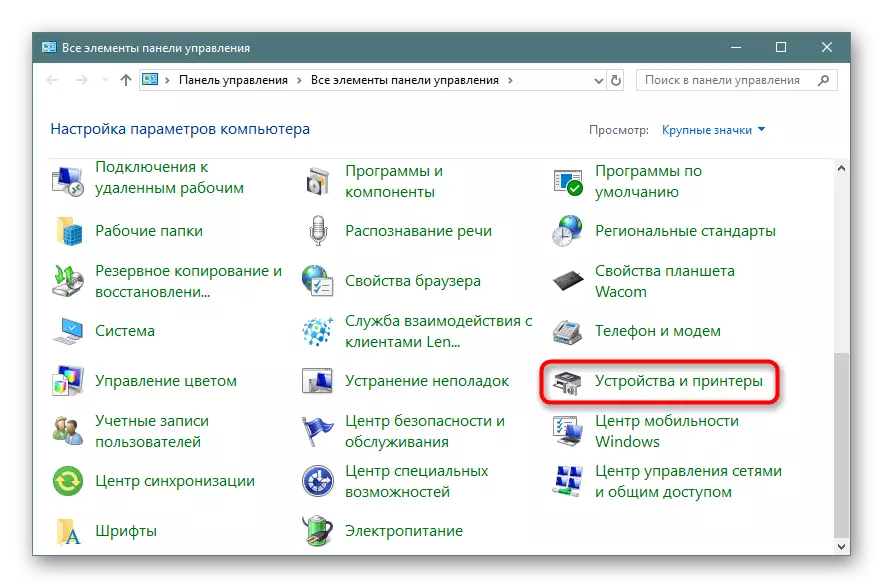
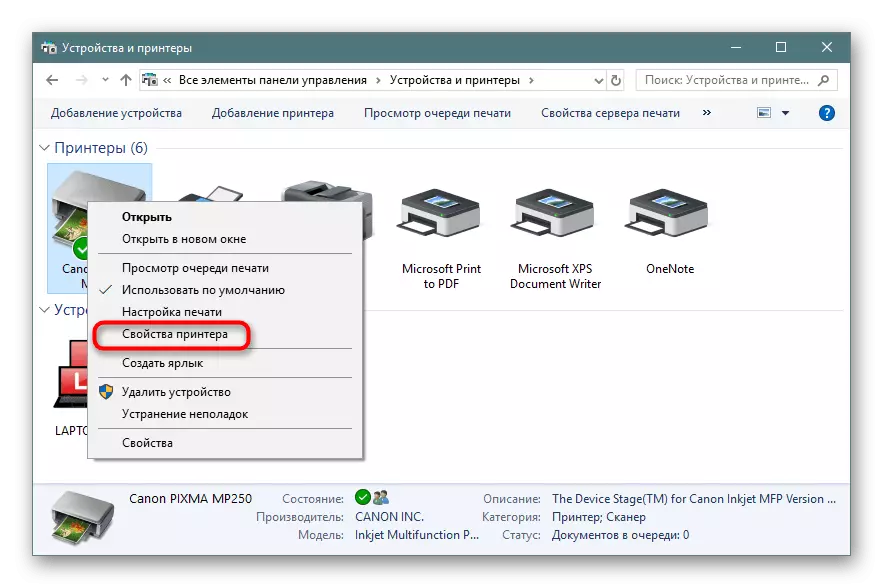
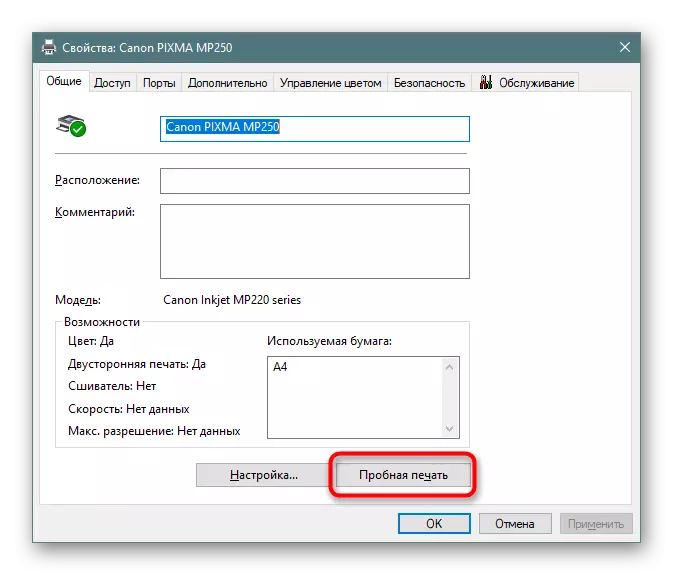
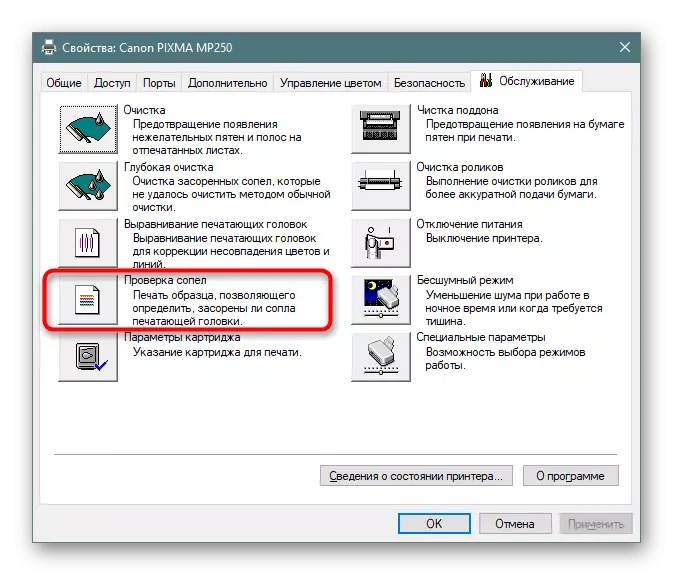
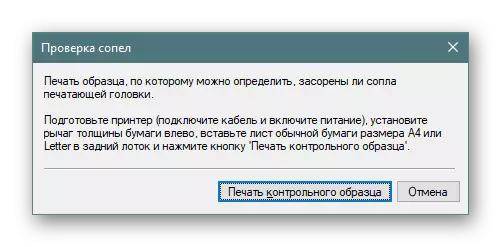
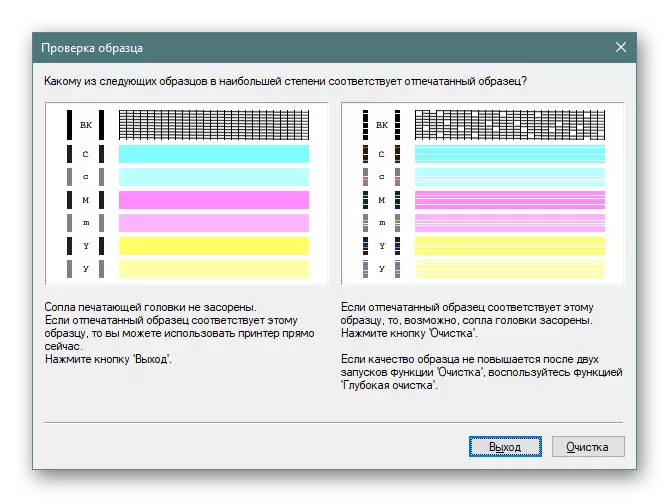
3-خىل ئۇسۇل: بېسىش سىناق بېتىنى تاپتى
ئىنتېرنېتتە, سىناق باسقۇسىغا ماس كېلىدىغان ئىختىيارى رەسىملەر بار. ئۇلار ئاچقۇچىلارنىڭ رەسمىي قويغۇچىلارغا ئوخشاش پرىنسىپ بويىچە قولغا كەلتۈرۈلدى. بۇ تاللاش يۇقىرىدىكى ئۇسۇللار ماس كەلمىسە ئەڭ ياخشى دەپ قارىلىدۇ. ئاندىن ئىزدەش ماتورى ئارقىلىق بۇ خىل رەسىم تېپىش ئۈچۈن چوقۇم مۇستەقىل تېپىش كېرەك دەپ بېسىپ تۇرۇپ ئۇنى پرىنتېرغا بۇرۇلۇشتىن بۇرۇن بېسىپ چىقىرىشى كېرەك. بۇ تېمىنى ھازىرقى كۆرسەتمىسى تۆۋەندىكى بۆلەكلەردە باشقا ماقالىلەرنى تاپقىلى بولىدۇ.
تېخىمۇ كۆپ ئوقۇڭ:
پرىنتېردا كومپيۇتېردىن ھۆججەتنى قانداق بېسىڭ
پرىنتېردا توردىن بىر بەتنى قانداق بېسىپ چىقىرىش
بۈگۈن سىز بىر تەرەپ قىلغۇچنىڭ قېپىنى قىسقۇچپاقانىڭ قېپىنى دەلىللەشنىڭ ئۈچ خىل ئۇسۇلىنى دەلىللەش ئۈچۈن ئۈچ خىل ئۇسۇلنى ئېنىقلاپ چىقىڭ. ئۇ پەقەت مۇۋاپىقلىقنى تاللىشى ھەمدە كۆرسەتمىنى ئىجرا قىلىش ئۈچۈنلا قالدى.
يەنە كۆرۈڭ:
ماي قاچىلاشتىن كېيىن بېسىش سۈپەتلىك پرىنتېر بىلەن ھەل قىلىش
پرىنتېر نېمىشقا بەلۋاغنى بېسىپ چىقىرىدۇ
